Outlook bevat de wizard Importeren/exporteren, waarmee u eenvoudig contactpersonen uit een CSV-bestand kunt importeren.
Als u zich niet opOutlook voor Windows bevindt, controleert u welke Outlook-versie u gebruikt en kiest u een van deze opties om contactpersonen te importeren:
Belangrijk: De stappen kunnen verschillen tussen nieuwe en klassieke Outlook voor Windows. Als u wilt bepalen welke versie van Outlook u gebruikt, zoekt u naarBestand op het lint. Als er geen optie voor Bestand is, volgt u de stappen op het tabblad Nieuwe Outlook. Als het Bestand wordt weergegeven, selecteert u het tabblad voor klassieke Outlook.
Gebruik een bestand met door komma's gescheiden waarden (CSV) om uw contactpersonen te importeren in uw Outlook-account.
Tip: Zorg ervoor dat het CSV-bestand UTF-8-codering gebruikt om de beste resultaten te krijgen. Deze codering werkt voor alle talen en alfabetten.
-
Selecteer in het zijpaneel

-
Selecteer contactpersonen beheren op het lint > Contactpersonen importeren.
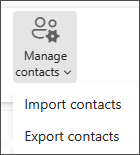
-
Selecteer Bladeren, kies uw CSV-bestand en selecteer Openen.
-
Selecteer Importeren.
Opmerking: Als het bestand geen UTF-8-codering heeft, herkent het importhulpprogramma mogelijk niet alle tekst en wordt tekst niet correct weergegeven. Het importhulpprogramma laat vervolgens enkele voorbeeldcontactpersonen uit uw bestand zien en u kunt controleren of de tekst goed leesbaar en correct is. Als de tekst niet goed wordt weergegeven, selecteert u Annuleren. U hebt een bestand met UTF-8-codering nodig om door te kunnen gaan. Converteer uw CSV-bestand naar UTF-8-codering en start het importeren opnieuw. Zie, Why should I care about UTF-8 encoding? voor meer informatie over UTF-8-codering.
Gewoonlijk kunt u contactpersonen importeren zonder u bezig te hoeven houden met de manier waarop de tekst in het CSV-bestand wordt opgeslagen. Als de contactgegevens echter tekens bevatten die niet voorkomen in het Engelse alfabet, zoals Griekse, Cyrillische, Arabische of Japanse karakters, kan dat voor problemen zorgen bij het importeren van contactpersonen. Daarom moet u het bestand met contactpersonen opslaan met UTF-8-codering als u die mogelijkheid hebt tijdens het exporteren.
Als u uw contactpersonen niet rechtstreeks via UTF-8 kunt exporteren, kunt u het geëxporteerde CSV-bestand converteren met behulp van Excel of apps van derden. De methode daarvoor verschilt tussen apps en app-versies.
UCSV-bestand converteren naar UTF-8 met behulp van Microsoft Excel 2016:
-
Maak in Excel een nieuw leeg document (werkmap).
-
In het menu Gegevens selecteert u Van tekst/csv. Blader naar het geëxporteerde CSV-bestand (mogelijk moet u daarvoor Tekstbestanden (...csv) inschakelen). Selecteer Importeren.
-
In het dialoogvenster dat wordt weergegeven kiest u onder Bestandsoorsprong de coderingsstandaard die ervoor zorgt dat de tekens in de tekst correct worden weergegeven, bijvoorbeeld Cyrillisch Windows 1251, en selecteer vervolgens Laden.
-
Controleer of tekens correct worden weergegeven in Excel.
-
Klik op Bestand > Opslaan als. Typ een naam voor het bestand en selecteer CSV UTF-8 (door komma's gescheiden) (*.csv) als bestandstype.
-
Selecteer Opslaan.
-
Kies boven aan het lint van uw Outlookde optie Bestand.
Als het lint geen optie Bestand in de linkerbovenhoek heeft, werkt u met een oudere versie van Outlook. Zie Welke versie van Outlook heb ik? voor de importinstructies voor uw versie van Outlook.
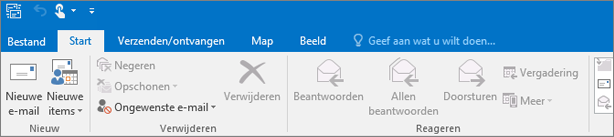
-
Kies Openen en exporteren > Importeren/exporteren. De wizard wordt gestart.
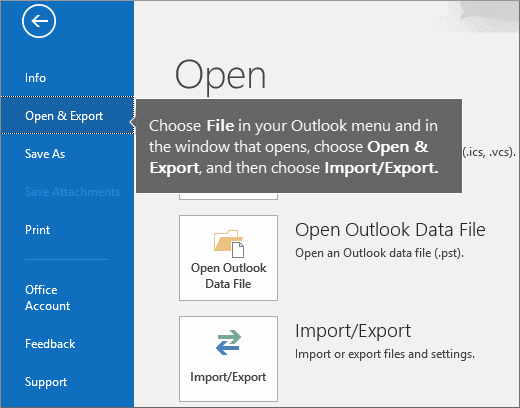
-
Kies Gegevens uit een ander programma of bestand importeren en kies vervolgens Volgende.
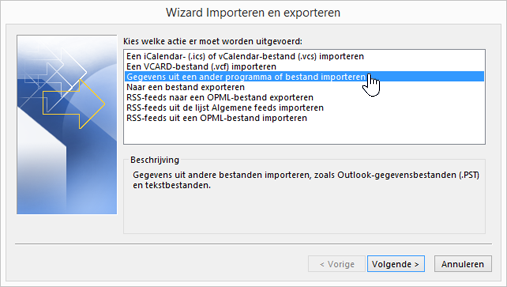
-
Kies Door komma's gescheiden waarden en klik op Volgende.
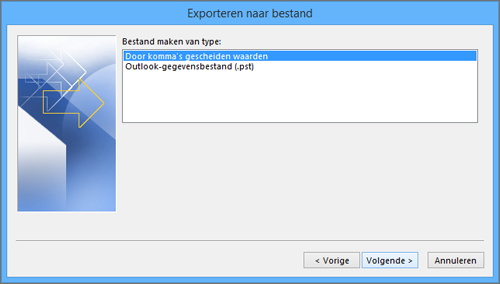
-
Blader in het vak Een bestand importeren naar het bestand met contactpersonen en dubbelklik erop om het te selecteren.
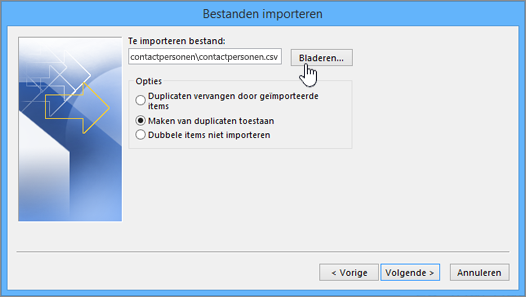
-
Kies een van de volgende opties om aan te geven hoe u wilt dat Outlook omgaat met dubbele contactpersonen:
-
Duplicaten vervangen door geïmporteerde items Als een contactpersoon in Outlook en in het bestand met contactpersonen voorkomt, wordt de informatie voor die persoon in Outlook verwijderd en wordt de informatie uit het bestand met contactpersonen gebruikt. Selecteer deze optie als de contactgegevens in het bestand met contactpersonen vollediger of actueler zijn dan de contactgegevens in Outlook.
-
Maken van duplicaten toestaan Als een contactpersoon in Outlook en in het bestand met contactpersonen voorkomt, worden er dubbele contactpersonen gemaakt in Outlook, één met de oorspronkelijke Outlook-gegevens en één met de gegevens geïmporteerd uit het bestand met contactpersonen. U kunt de gegevens voor dubbele contactpersonen later combineren om duplicaten te verwijderen. Dit is de standaardoptie.
-
Geen duplicaten importeren Als een contactpersoon zich zowel in Outlook als in het bestand met contactpersonen bevindt, bewaart Outlook de gegevens van die contactpersoon en worden de gegevens uit uw bestand met contactpersonen verwijderd. Kies deze optie als de gegevens van de contactpersoon in Outlook vollediger of actueler zijn dan de informatie in het bestand met contactpersonen.
-
-
Klik op Volgende.
-
Blader in het vak Selecteer een doelmap indien nodig naar boven en kies de map Contactpersonen > Volgende. Als u meerdere e-mailaccounts hebt, kiest u de map met contactpersonen die zich onder het e-mailaccount bevindt dat u aan de contactpersonen wilt koppelen.
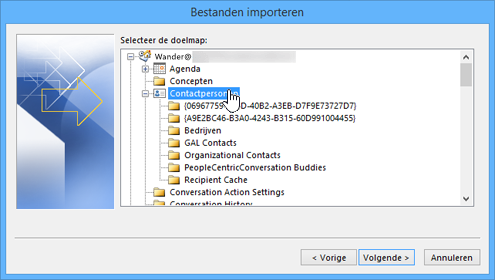
-
Kies Voltooien.
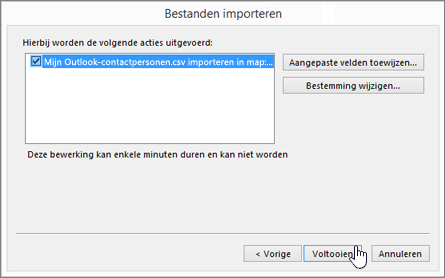
Outlook begint onmiddellijk met het importeren van uw contactpersonen. De bewerking is voltooid wanneer het vak Voortgang importeren van het scherm verdwijnt.
-
Als u uw contactpersonen wilt bekijken, kiest u onder in Outlook het pictogram Personen.
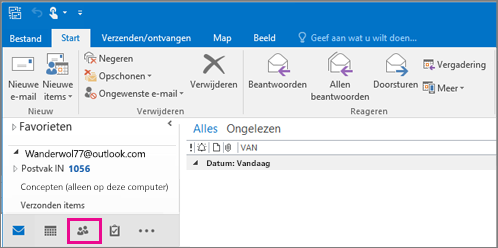
Werkt het niet?
Zie Problemen oplossen bij het importeren van contactpersonen met Outlook.
Zie ook
E-mailberichten, contactpersonen en andere items importeren in Outlook voor Mac
Contactpersonen importeren naar Outlook.com
Outlook-e-mail, -contactpersonen en -agenda importeren en exporteren











